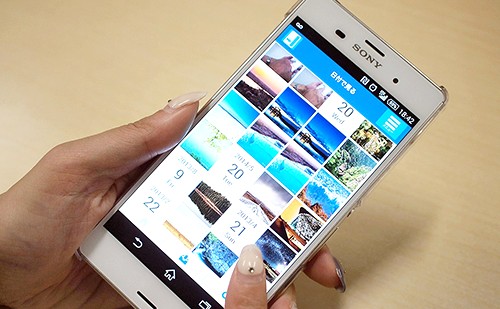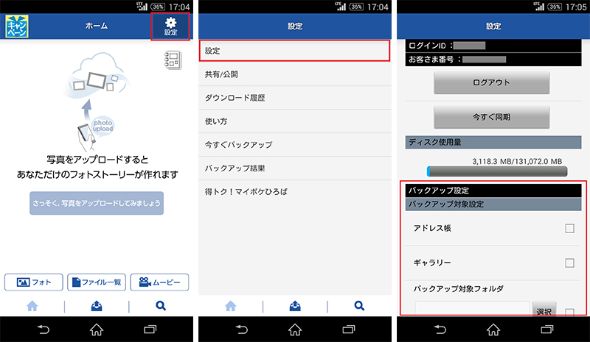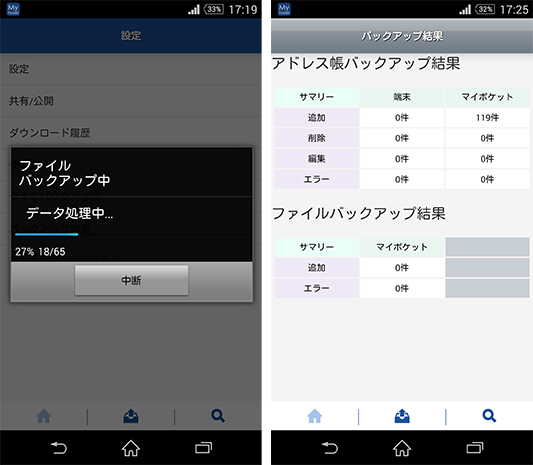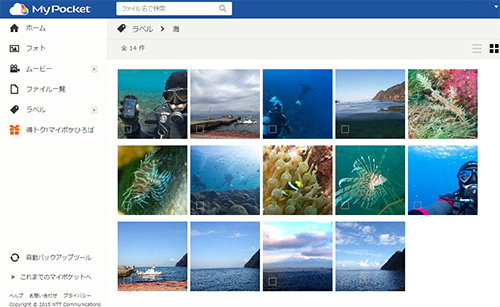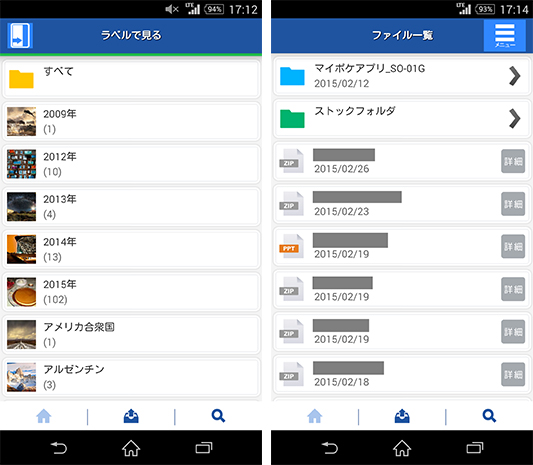クラウドで簡単!格安スマホのデータ移動術:SIM通
「格安SIM」「格安スマホ」を利用する時にネックになるのが「端末の初期設定や、アドレス帳や写真や動画のデータ移行」など。キャリア契約時では店舗でやってもらっていたので「面倒だし、なんだか難しそう」という印象があるかもしれませんよね? でも、「クラウドサービス」を使えば、OSやデバイスに関係なく写真や動画、アドレス帳などのデータを移動することができます。その方法について紹介しましょう。
クラウドサービスは幾つか種類がありますが、今回は格安SIMカードでもお馴染みの「OCN モバイル ONE」とセットで使えるパーソナルクラウドサービス「マイポケット」を例に挙げてみたいと思います。
こちらは月額324円(税込)で、インターネット上のセキュアなエリアに128GBまでのデータを預けることができます。同じ容量のmiciroSDカード(microSDXC規格)を購入する場合、価格は12,000円程度から(価格.comにて調査)と高価なもの。クラウドサービスのほうが随分と安価に利用することができまるんですね。
さて、実際の操作ですが、これがとっても簡単でした!アプリをスマホにダウンロードしてログインします。
画面が表示されたら、まずはバックアップに関する設定を行いましょう。マイポケットでは、画像のアップロードをするタイミングを決められるので、通信容量を無駄に消費することなく使用することができます。
ちなみに現在、端末に保存されている全てのデータを「マイポケット」上にアップロードする場合は、大量のデータ通信を消費することが予想されます。ご家庭にWi-Fi環境をお持ちの方はそちらを利用したり、MNPをする前にキャリアの通信を使ってアップロードしてみるのが賢いやり方ですね。
バックアップにかかる時間はアップロードするデータ量などによって変わります。アップロードの状況は全体バックアップのときはシークバー(作業進行を示すバー表示)で、画像を選んでアップデートしている場合は、個別に確認することができます。
バックアップが完了したかどうか不安な場合、もしPCを持っているなら、Webサイトからアクセスし、「ラベル」にスマホの写真が上がっているかを確認ください。すると、上の画像のようにスマホにあった画像がしっかりと保存されています。「マイポケット」は日付や写真に埋め込まれたジオタグ(位置情報)を読み取り、自動的にフォルダ分けをしてくれるので、とっても便利。また、PCやスマホを使ってラベル付けを行えば、撮影内容ごとの管理も簡単にできちゃいます。
アドレス帳の移行はアプリの「設定」からバックアップ設定の「アドレス帳」を選択。この時、「バックアップアドレス帳を設定・変更しますか」と聞かれるので「はい」をタップします。すると、「バックアップ済の連絡先をダウンロードする」という項目があり、画面を進めていき、表示されたファイルの中から利用するファイルを選択・ダウンロードすれば完了です。
なお、管理できるファイルは画像や動画だけでなく、文章ファイルや圧縮されたzipファイルなども保管可能です。使い方次第ではビジネスシーンで活躍してくれます。公私ともにサポートしてくれることを考えると、1 ID 128GBで月額324(税込)円というランニングコストはとてもお得な料金だと思いました。
「バックアップは難しい」という常識を根底から覆してくれるオンラインストレージ・サービス。今回、利用したのはNTTコミュニケーションズの「マイポケット」でしたが、有料・無料含め、様々なサービスがあります。自分にあっているサービスを見つけだして、データ管理やバックアップに役立ててみてはいかがでしょうか!?
関連記事
 iOS 8&Yosemiteの新機能、「iCloud Drive」を徹底活用する!
iOS 8&Yosemiteの新機能、「iCloud Drive」を徹底活用する!
iOS 8とYosemiteから利用できるようになったAppleのクラウドサービス「iCloud Drive」。これまでのiCloudやほかのサービスと何が違うのか、レビューしました。 「RealPlayer Cloud」の国内会員が50万人達成――記念キャンペーンも実施
「RealPlayer Cloud」の国内会員が50万人達成――記念キャンペーンも実施
動画専用クラウドサービス「RealPlayer Cloud」の国内会員数が50万人を達成。「Surface Pro 3」や「iPad mini Retina ディスプレイモデル」が当たる記念キャンペーンも行う。 写真やドキュメントなどを無料で最大5GB保存できるストレージサービス――「Yahoo!ボックス」
写真やドキュメントなどを無料で最大5GB保存できるストレージサービス――「Yahoo!ボックス」
「Yahoo!ボックス」は、最大5Gバイトまでの写真や音楽データなどを保存できるストレージサービスです。データが消えてしまった時のバックアップとして便利です。 KDDIの「auバックアップ」「auベーシックホーム」が機能改善&拡充
KDDIの「auバックアップ」「auベーシックホーム」が機能改善&拡充
「auバックアップ」がデータ移行について改善。「auベーシックホーム」は天気などをアイコン上で情報表示可能となり、フォルダデザインも変更できるようになる。 iPhone同期の頻度「しない」が○割!?
iPhone同期の頻度「しない」が○割!?
スマホに欠かせないはずのデータバックアップ。iPhoneならiTunesで手軽にできるはずだが、皆さんはどれくらいの頻度でバックアップをしているのだろうか。
関連リンク
Copyright:(C) NTT Resonant Inc. All Rights Reserved.
アクセストップ10
- 「楽天ペイ」「楽天ポイントカード」「楽天Edy」アプリを統合 “史上最大級のキャンペーン”も実施 (2024年04月18日)
- 「ポケモンGO」でアバターの髪形や体形を変更可能に 早速試してみた率直な感想 (2024年04月18日)
- 「改正NTT法」が国会で成立 KDDI、ソフトバンク、楽天モバイルが「強い懸念」表明 (2024年04月17日)
- 新たな縦折りスマホがDOOGEEから登場 タフネスの次は折りたたみだ (2024年04月18日)
- 最新のXperia発表か ソニーが「Xperia SPECIAL EVENT 2024」を5月17日に開催 (2024年04月17日)
- 通話翻訳や文字起こしの「Galaxy AI」、2年前のスマホ「Galaxy S22」「Galaxy Z Flip4/Z Fold4」にも搭載 One UI 6.1へのアップデートで (2024年04月18日)
- Suicaグリーン券の購入方法 切符と比べてお得?:モバイルSuica活用術 (2024年04月18日)
- 楽天モバイル、関東地方の5Gエリアを2024年内に最大1.6倍拡大へ 衛星通信の干渉条件緩和により (2024年04月18日)
- Back Marketの「リファービッシュ製品」が中古と違うワケ 売れ筋はiPhone 13、バッテリー“100%保証”の計画も (2024年04月17日)
- 縦折りスマートフォン6機種のスペックを比較する サイズ/カメラ/価格の違いは? (2024年04月17日)